pdf文档如何转换成ppt格式? pdf文档转换成ppt格式的方法?
时间:2017-07-04 来源:互联网 浏览量:
今天给大家带来pdf文档如何转换成ppt格式?,pdf文档转换成ppt格式的方法?,让您轻松解决问题。
在日常工作中,有时我们在做ppt时,发现素材是pdf文档格式的,如果一页一页的去复制显得比较麻烦,并且效率比较低下,这时就可以考虑直接把pdf转换成ppt就可以了,那么怎么实现pdf转换成ppt一步到位呢?下面一起来看看。具体方法如下:
1从网上下载Adobe acrobat XI Pro这个软件,并且安装到电脑上面,安装完Adobe acrobat XI Pro后打开的主界面如下图:
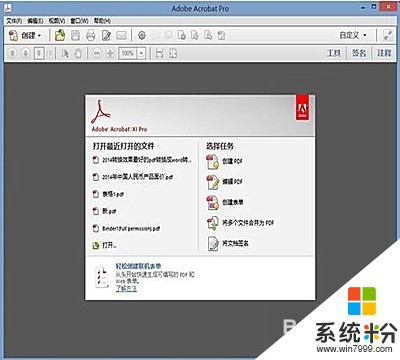 2
2准备好要转换成ppt的pdf文档,文档打开后如图所示:
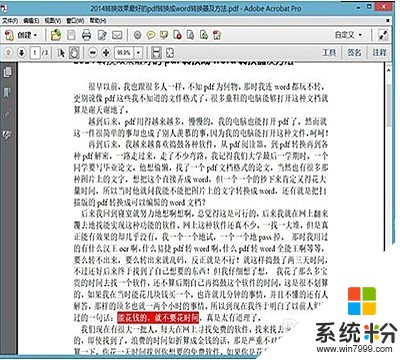 3
3完成前两个步骤后,就点击主界面右上角的“工具”选项。
 4
4点击“工具”选项后依次点击:“内容编辑”,“将文件导出为”,“Microsoft powerpoint 演示文稿”。如图所示:
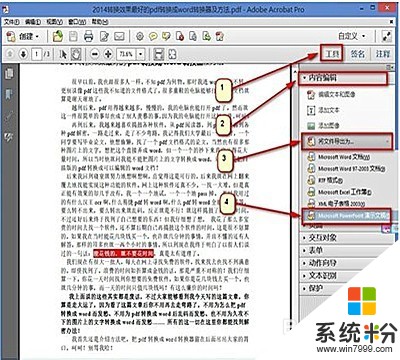 5
5当点击“Microsoft powerpoint 演示文稿”后会弹出一个文件保存位置的对话框,这里只要选择好要把pdf转换成ppt后的的位置后,就可以点击保存了。
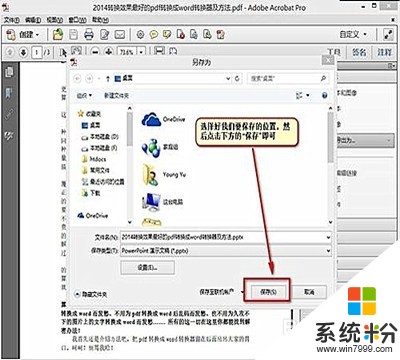 6
6点击“保存”后会出现“正在预处理要导出的文件”,等“正在预处理要导出的文件”消失后,说明pdf转换成ppt完毕。
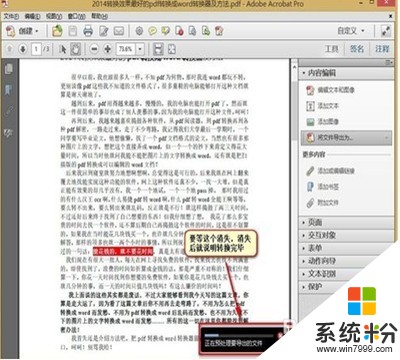 7
7转换完后,就可以在我们保存的位置打开我们转换成的ppt文件了,打开的ppt如下图所示,pdf转换成ppt便成功了。
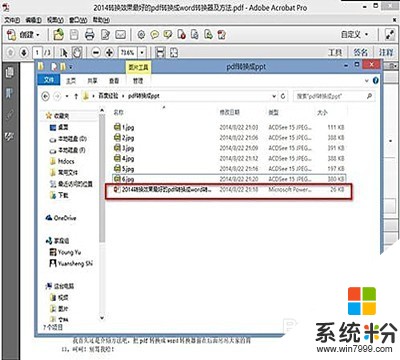
以上就是pdf文档如何转换成ppt格式?,pdf文档转换成ppt格式的方法?教程,希望本文中能帮您解决问题。
我要分享:
相关教程
- ·如何把pdf转换成word文档格式 把pdf转换成word文档格式的方法
- ·PDF格式如何转换成WordPPT等文档 PDF文件转换 PDF格式转换成WordPPT等文档 PDF文件转换的方法
- ·ppt如何转换成word文档。 ppt转换成word文档的方法。
- ·pdf文件怎么转换成jpg文件 如何将pdf文档转换成jpg格式Windows系统
- ·如何把pdf格式转换成txt格式 把pdf格式转换成txt格式的方法
- ·如何将Excel格式转换成PDF格式 将Excel格式转换成PDF格式的方法
- ·戴尔笔记本怎么设置启动项 Dell电脑如何在Bios中设置启动项
- ·xls日期格式修改 Excel表格中日期格式修改教程
- ·苹果13电源键怎么设置关机 苹果13电源键关机步骤
- ·word表格内自动换行 Word文档表格单元格自动换行设置方法
电脑软件热门教程
- 1 解决Windows7系统文件夹字体变蓝问题的方法有哪些 如何解决Windows7系统文件夹字体变蓝问题
- 2 怎样解决水星MW300RE登录不了扩展器界面 解决水星MW300RE登录不了扩展器界面的方法
- 3 电脑在插上电源后自动开机怎么解决 电脑接通电源后自动开机是怎么处理
- 4刚交完网费,电脑还是连不上网怎么解决? 刚交完网费,电脑还是连不上网怎么处理?
- 5怎样在电脑上看电视电影没有广告? 在电脑上看电视电影没有广告的方法
- 6小米手机无法连接电脑怎么解决 小米手机无法连接电脑怎么处理
- 7电脑右下角时间不准怎么解决 电脑右下角时间不准的解决办法
- 8华为荣耀3C 4G版怎么备份通讯录等等信息? 华为荣耀3C 4G版备份通讯录等等信息的方法
- 9如何来利用软件修复硬盘坏道呢?(上) 来利用软件修复硬盘坏道的方法?(上)
- 10iphone4的壁纸如何才可以自带主题 iphone4的壁纸怎么做到自带主题的
